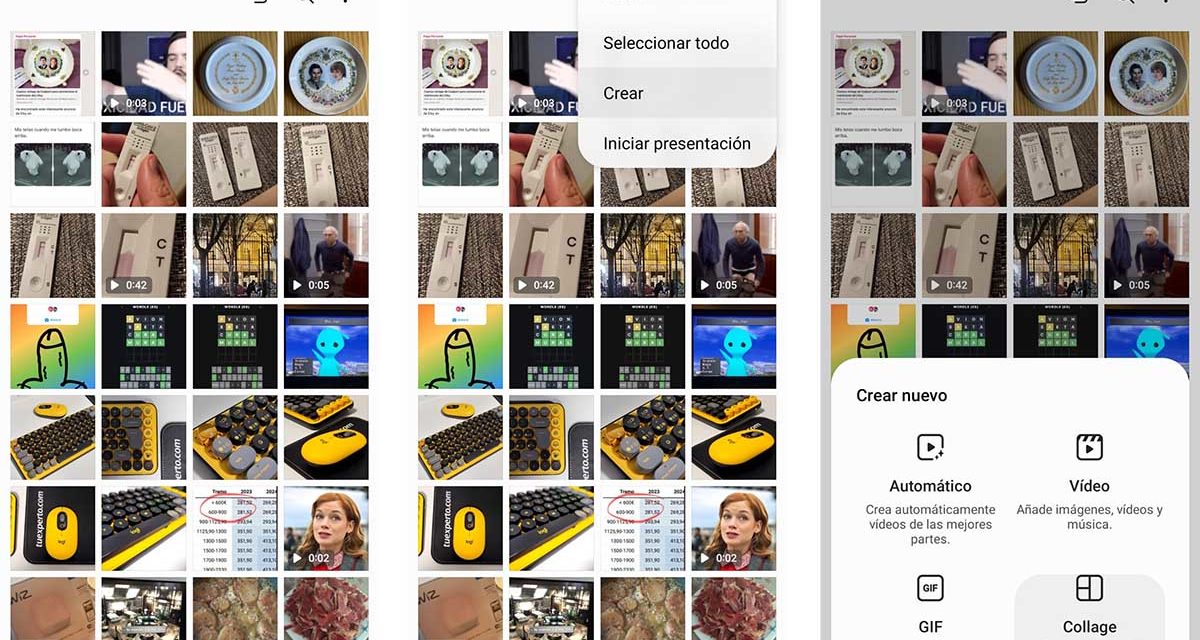Samsung da un giro de tuerca a sus dispositivos FE para hacerlos más asequibles y capaces para un público más joven. Y no lo hace solo con el precio. Dentro de las funciones del nuevo Samsung Galaxy S21 FE hay alguna herramienta pensada especialmente para quienes consumen y comparten contenidos en redes sociales como Instagram. La que más nos ha llamado la atención es la de poder crear collages animados que luego puedes compartir. Foto y vídeo en el mismo montaje y sin necesidad de descargar otras aplicaciones para crearlo. Viene todo de serie.
Se trata de una nueva función avanzada de la aplicación Galería que llega por defecto en este Samsung Galaxy S21 FE. Consiste en crear un collage o composición con varias fotos y vídeos en un mismo recuadro. De esta forma podemos juntar varias perspectivas de un mismo momento en un solo contenido. O un resumen de un evento, un viaje o un día en un collage que fácilmente podemos compartir en redes sociales como Instagram, Facebook, Twitter o WhatsApp.
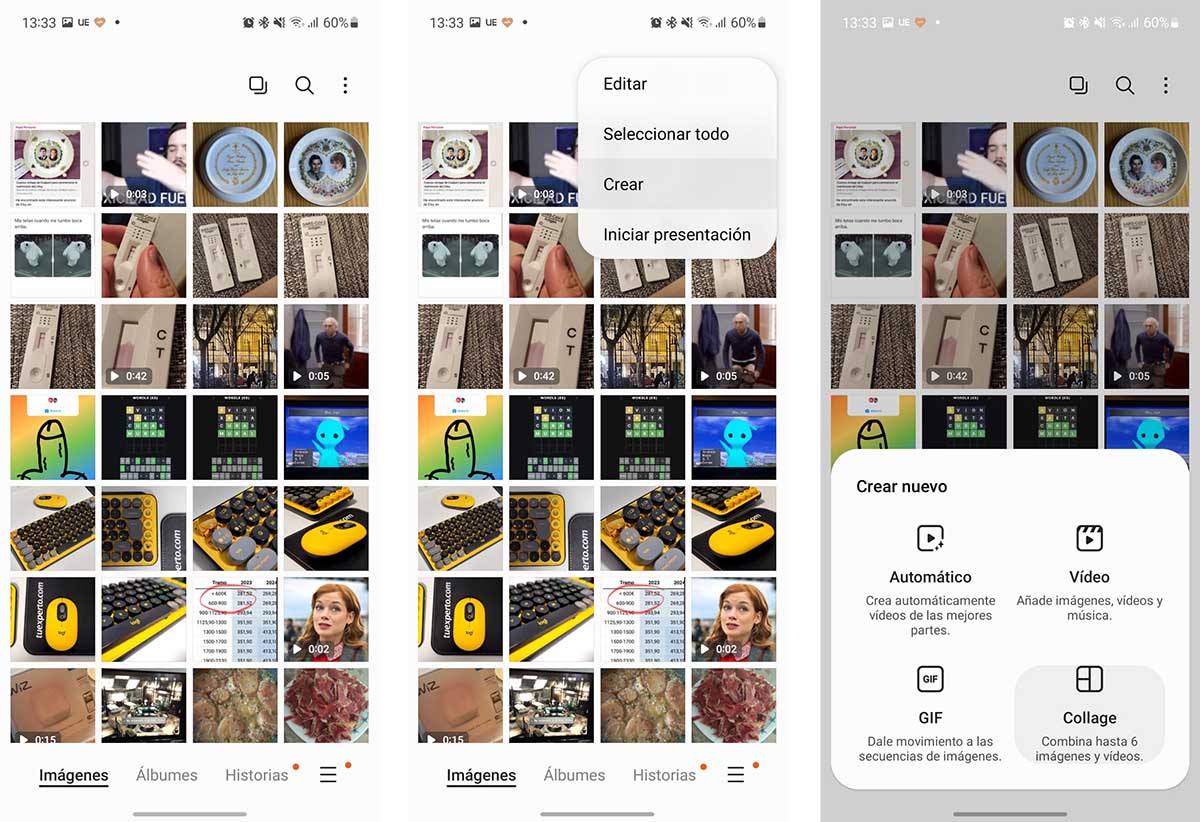
Basta con abrir la galería y acceder a alguna carpeta con diferentes fotos, o vídeos o ambos contenidos. También puede ser la vista de imágenes general para tener todos estos contenidos a la vista. Una vez que estemos aquí pulsamos en los tres botones de la esquina superior derecha para acceder a la función Crear. La aplicación de Galería cuenta con varias fórmulas y formatos diferentes, pero el más llamativo y novedoso es este collage animado. Pulsa sobre él para empezar a crear.
Ahora podrás sumar hasta 6 contenidos en total. Recuerda que pueden ser fotos y vídeos, por lo que podrás incluir todo tipo de contenidos de la galería para desarrollar tu creatividad. Ve marcando todos los que quieras incluir y, cuando hayas hecho la selección, pulsa en el botón Collage que aparece abajo del todo en la pantalla. En menos de un segundo la aplicación de Galería habrá creado este contenido para ti: una imagen cuadrada general con las fotos y los vídeos.
El collage se reproducirá para mostrar los vídeos incluidos. Eso sí, deberás escoger el sonido de uno de ellos. O silenciar todos los vídeos elegidos. Queda de tu mano darle prioridad a uno u a otro.
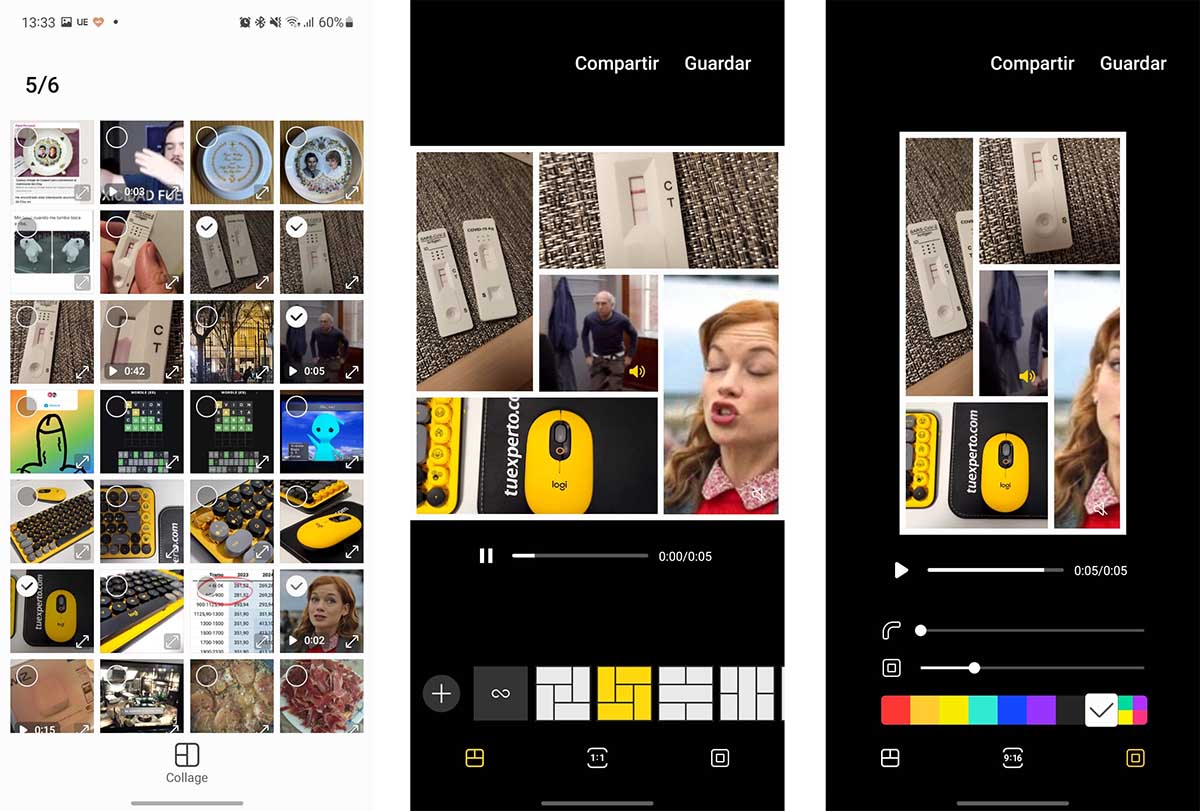
Lo mejor es que puedes personalizar todo en este collage. En la parte inferior tendrás herramientas para escoger el formato de la cuadrícula de los elementos. Pero también podrás elegir si quieres crear un collage cuadrado, panorámico o vertical de 16:9. Y, por supuesto, podrás personalizar los marcos escogiendo el color, el acabado de las esquinas y el grosor de la cuadrícula. Una vez que hayas elegido todos los elementos solo queda pulsar en el botón Guardar. Y listo, ya has criado un collage de fotos y vídeos con todo detalle y sin descargar aplicaciones extra.
Otros trucos para el Samsung Galaxy S21 FE
¿Merece la pena comprar el Samsung Galaxy S21 FE 5G respecto al anterior?
Cómo cambiar el botón de Bixby por el de apagado en el Samsung Galaxy S21 FE
Cómo retocar y mejorar imágenes en tu Samsung Galaxy S21 FE
Cómo usar y personalizar el modo cinemático del Samsung Galaxy S21 FE
Cómo conectarte de forma segura a redes WiFi públicas desde el Samsung Galaxy S21 FE
Cómo personalizar los colores de tu Samsung Galaxy S21 FE
Cómo usar el multiwindow con cualquier aplicación en el Samsung Galaxy S21 FE